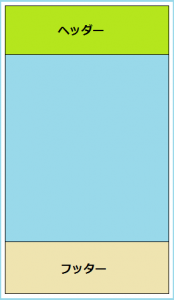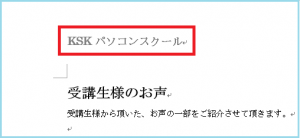Word ( ワード )・ Excel( エクセル ) ヘッダー と、フッター の設定方法
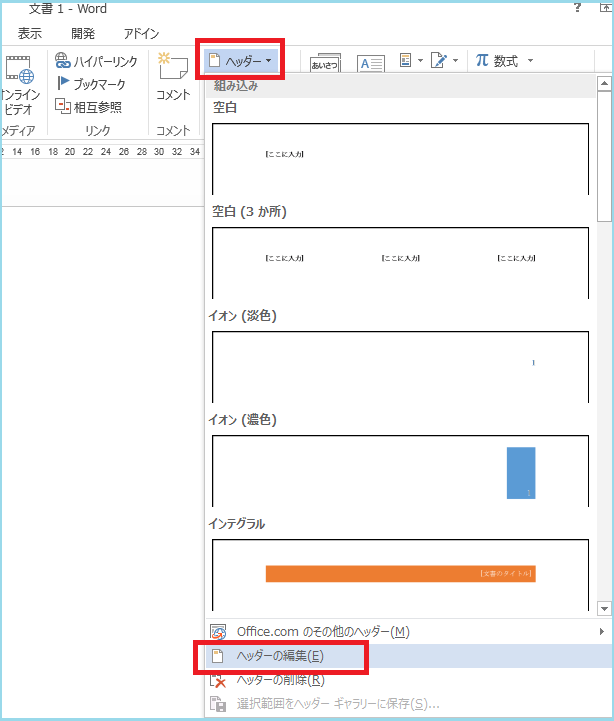
今回は、Word ( ワード ) ・ Excel ( エクセル )、
ヘッダー と、フッター の設定方法をご紹介します。
※ Office2013 での説明です。
まずは、Word ( ワード ) 、
挿入タブ → ヘッダーとフッターグループ → ヘッダー ( フッター )→
へッダー (フッター)の編集
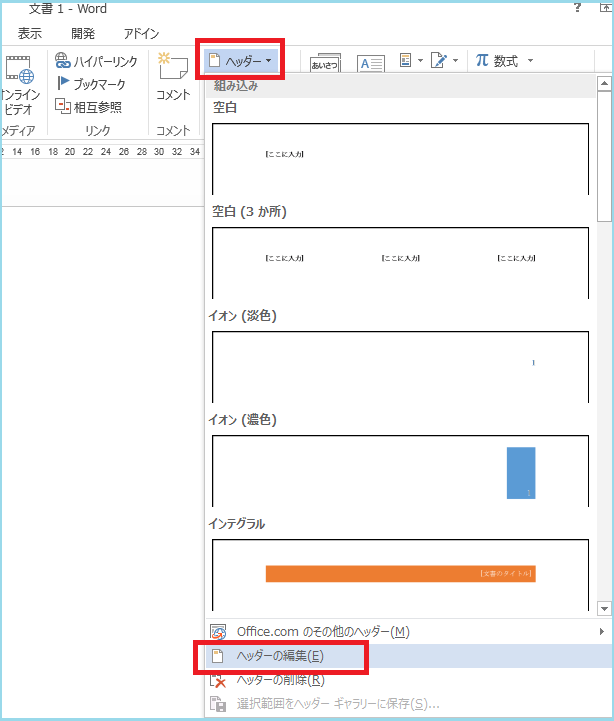
又は、余白部分でダブルクリック
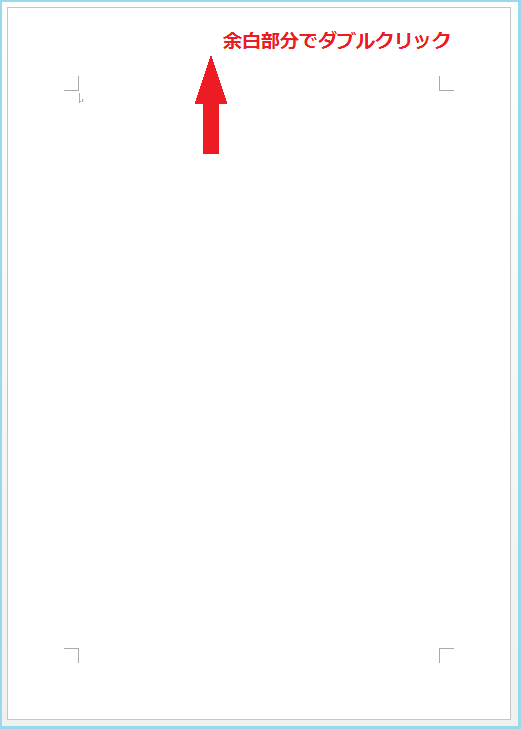
文字や図を入れます。
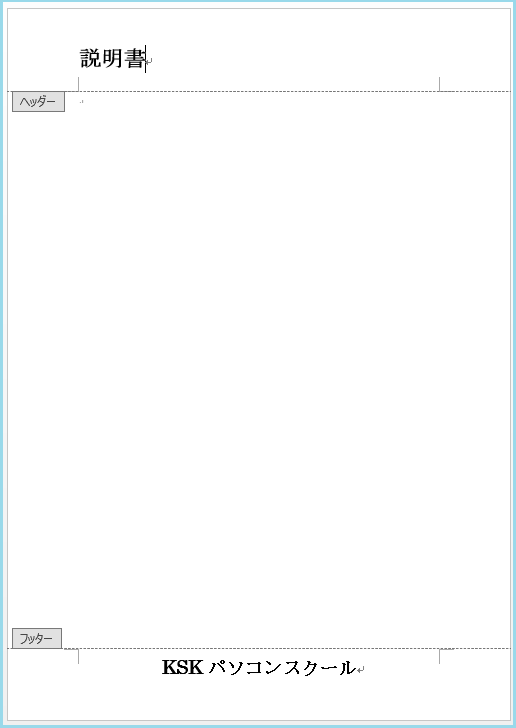
ヘッダー/フッター ツール → ヘッダーとフッターを閉じる
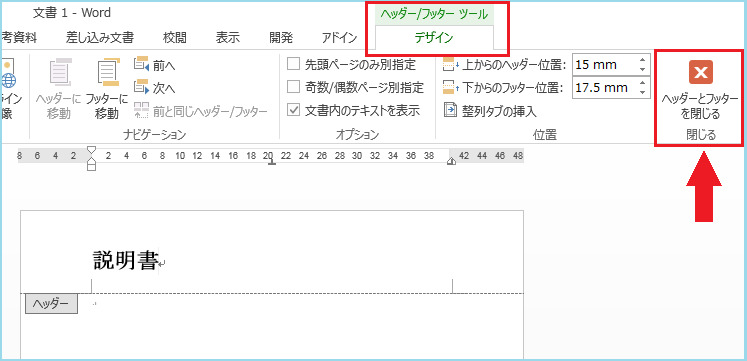
又は、編集画面でダブルクリック
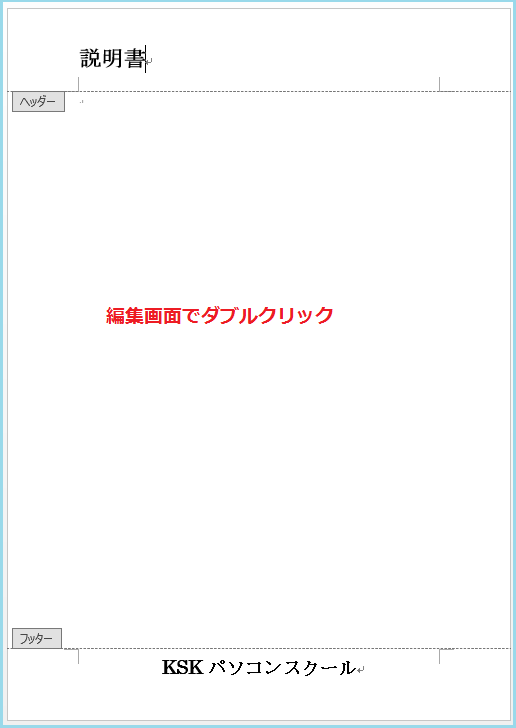
フッター と、ヘッダー の文字色が薄くなりました。
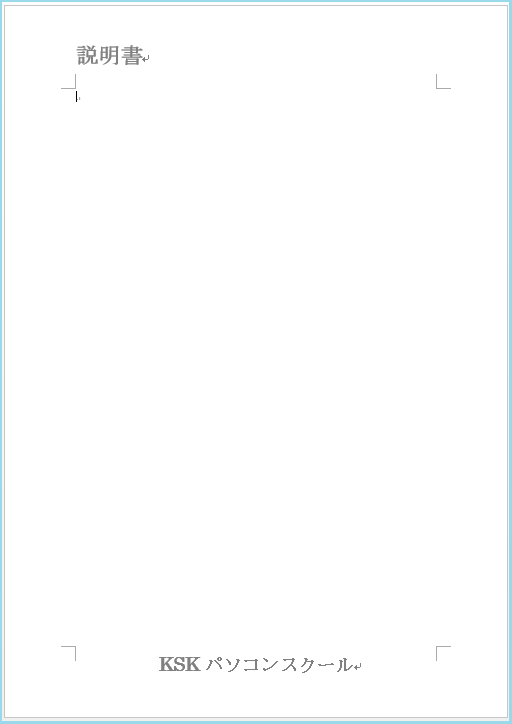
次は、Excel ( エクセル ) です。
表示タブ → ブックの表示グループ → ページレイアウト
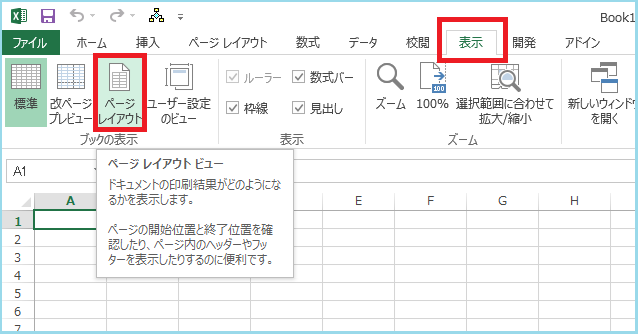
ヘッダーや、フッター部分の入力したい枠をクリック
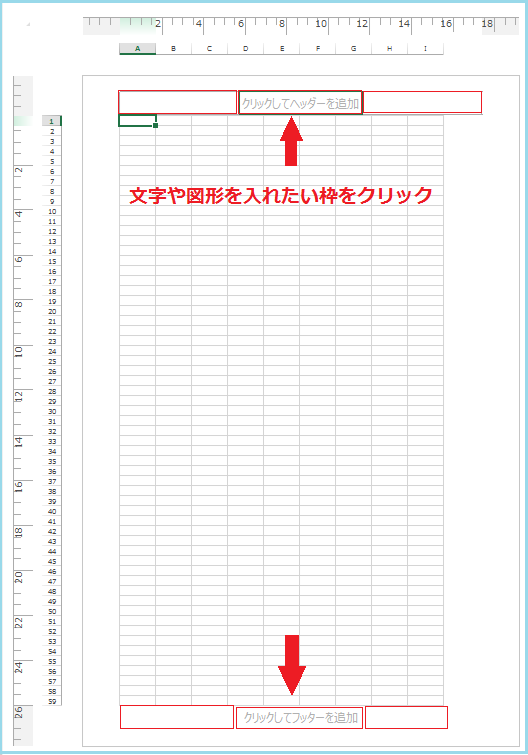
入力後、枠の外をクリックして選択解除!
表示タブ → ブックの表示グループ → 標準
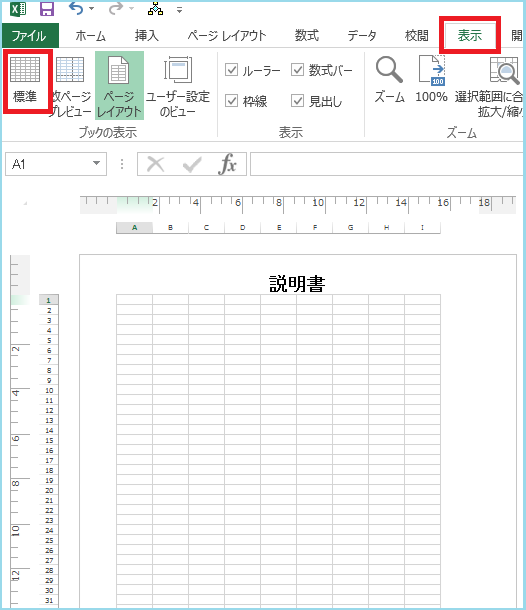
見えなくなってしまいましたが、
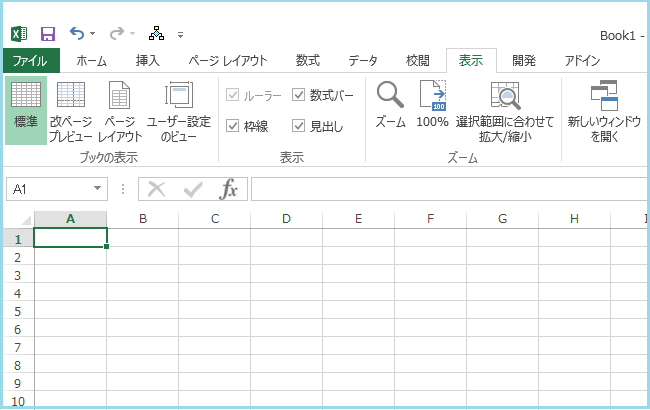
印刷プレビューにすると確認できます。 (ノ゚ο゚)ノ
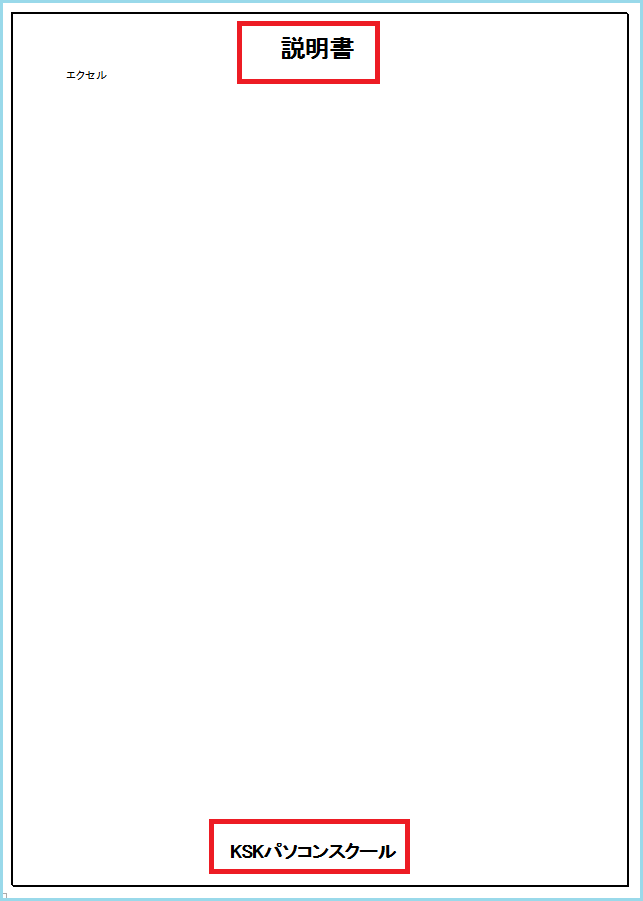
最後までお読みいただいてありがとうございました。
KSKパソコンスクール 小川和美
KSKパソコンスクール